С таким понятием, как сброс чернил, многие люди не сталкиваются до момента покупки цветного принтера для печати фотографий или надписей на CD. Одной из таких моделей является Epson L110. При покупке устройства в нем присутствуют оригинальные резервуары с чернилами. Человек ими пользуется до того момента, пока не заканчивается краска. После этого надо покупать новые картриджи или чернила от компании Epson. Это дорого, поэтому емкости заправляются другой краской. После их заправки и установки в принтер, устройство отказывается печатать. Это нормальное явление. Не стоит думать, что оборудование вышло из строя, надо лишь выполнить сброс уровня чернил Epson L110.
Что это такое? На емкостях с краской есть специальные чипы. После заправки их надо обнулить. Без этого принтер печатать не будет. Если вы вставите заправленные картриджи и отправите документ на печать, устройство проверит чернила. Если они не будут оригинальными, печать не начнется. Решить данную проблему можно с помощью сброса уровня чернил. Сделать это можно специальной программой. Одной из них является PrintHelp. О ее установке и способах сброса чернил читайте ниже. Саму утилиту можно скачать тут https://printhelp.info/data/redist/printhelp.exe. Она подходит для работы в Windows версии XP и «7» (можете попробовать использовать программу и в других версиях Windows). Так же требуется подключение к интернету.
Скачайте утилиту и запустите ее. Перед установкой закройте все программы, если они были открыты. Они могут помешать. Согласитесь с правилами использования продукта, кликнув около слов «Я принимаю», нажмите «Далее».

Снова жмите «Далее», тут можно ничего не менять.

Опять на «Далее».

Чтобы на рабочем столе появился ярлык программы, перед нажатием на «Далее» поставьте галочку в пустом квадратике.

Жмите «Установить». Процесс может занять некоторое время, просто дождитесь, пока не появится новое окно.

Осталось нажать «Завершить» и запустить утилиту. Если вы поставите галочку в последнем окне, она запустится автоматически.

Теперь приступаем непосредственно к сбросу чернил. Жмите на фразу «Выбрать Epson L110».
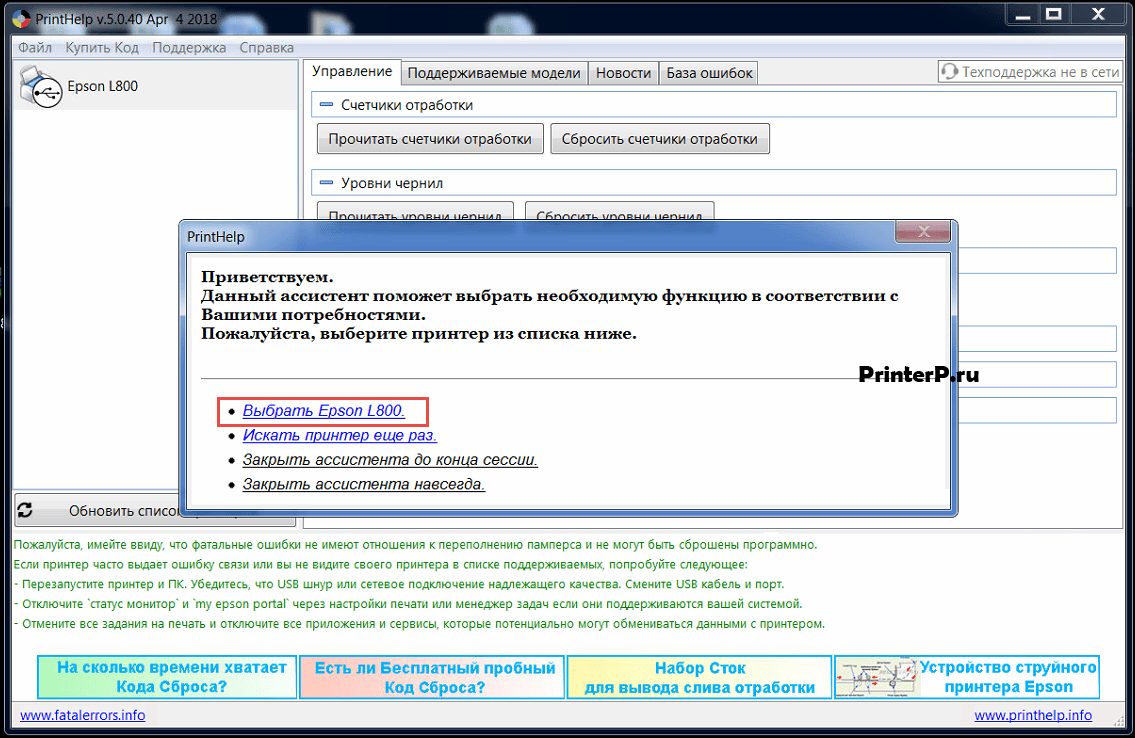
Вы увидите список действий, которые вам надо выполнить. Сделайте все, что хочет установщик и нажмите «Продолжить».
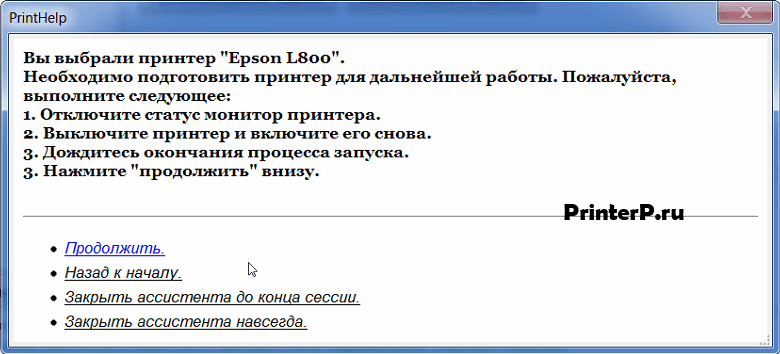
Теперь надо выбрать, что вы хотите сделать. В нашем случае, это «Я хочу сбросить уровень чернил». Нажмите на эту фразу.
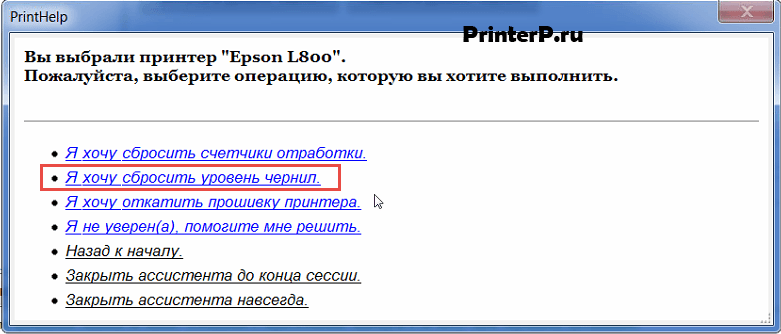
Сброс сделан, теперь вы можете использовать для своего принтера картриджи от других производителей. Провести эти действия с помощью этой же программы можно другим способом. В основном окне кликните на модель вашего принтера (в левой части сверху), потом нажмите на «Прочитать уровни чернил». Тут можно посмотреть – уровень чернил.
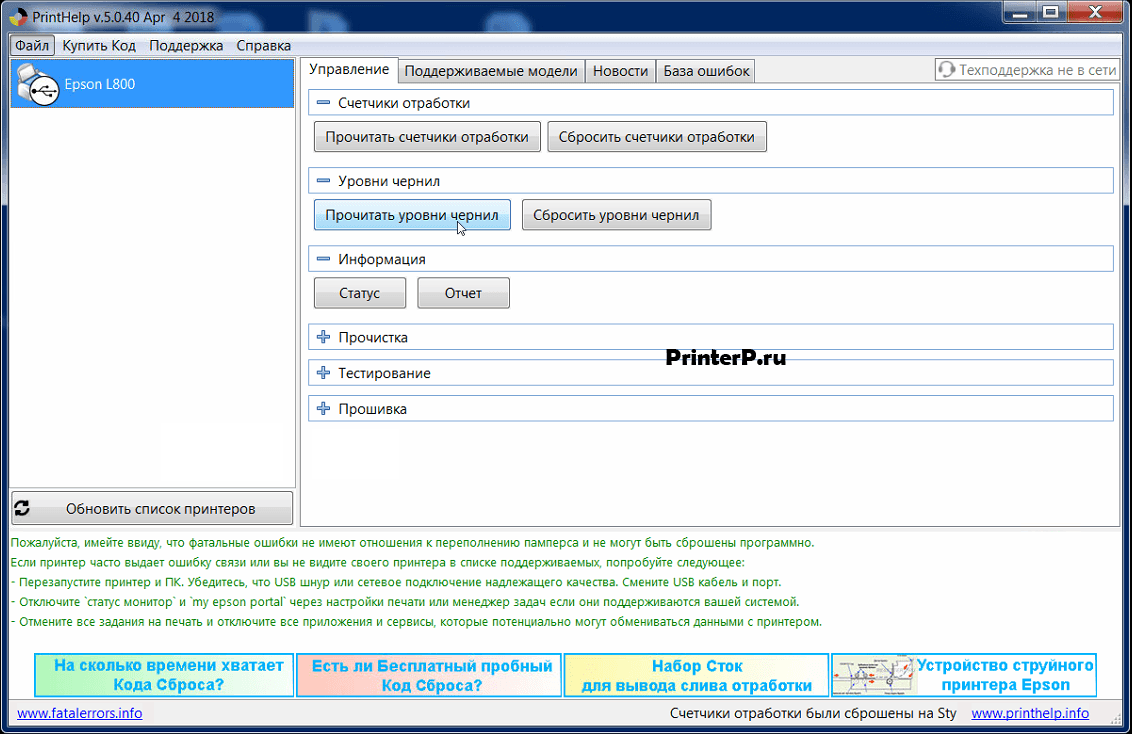
Появится маленькое окно, где вы увидите, насколько ваши картриджи полные. Нажмите «Закрыть».
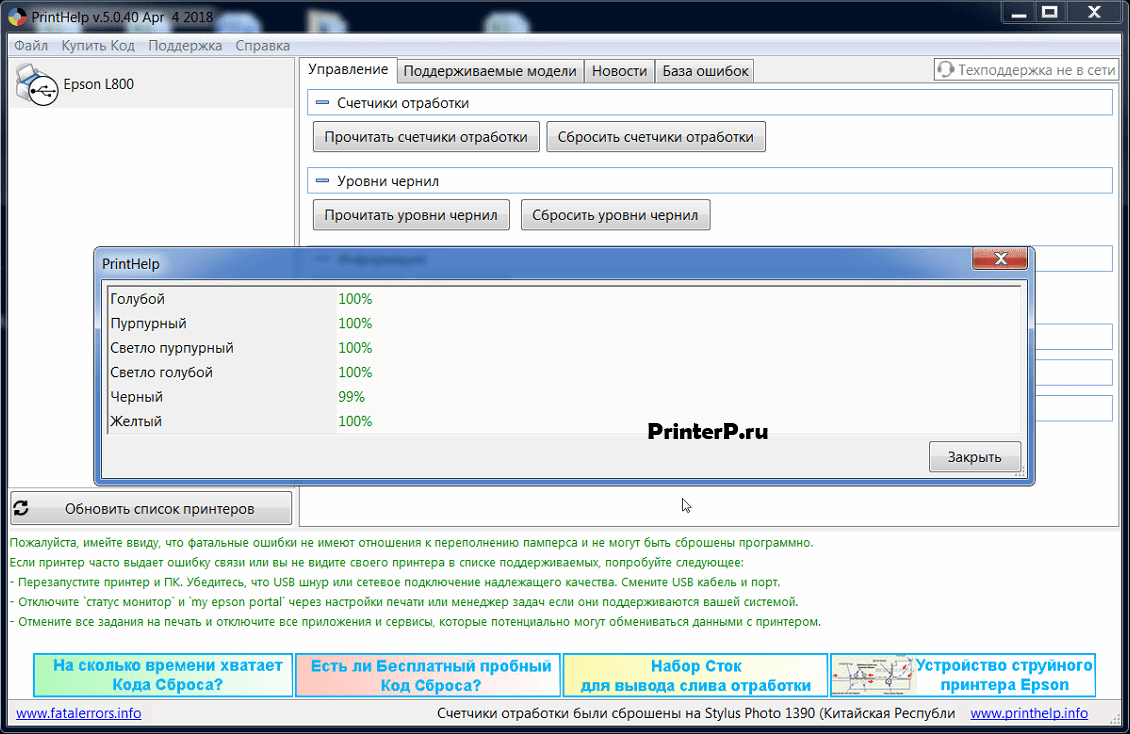
Теперь нажмите на «Сбросить уровни чернил». Таким способом вы произведете сброс. Вам останется закрыть программу и начать использовать принтер с новыми картриджами. Если проблема не исчезнет, перезагрузите компьютер и повторите действия.
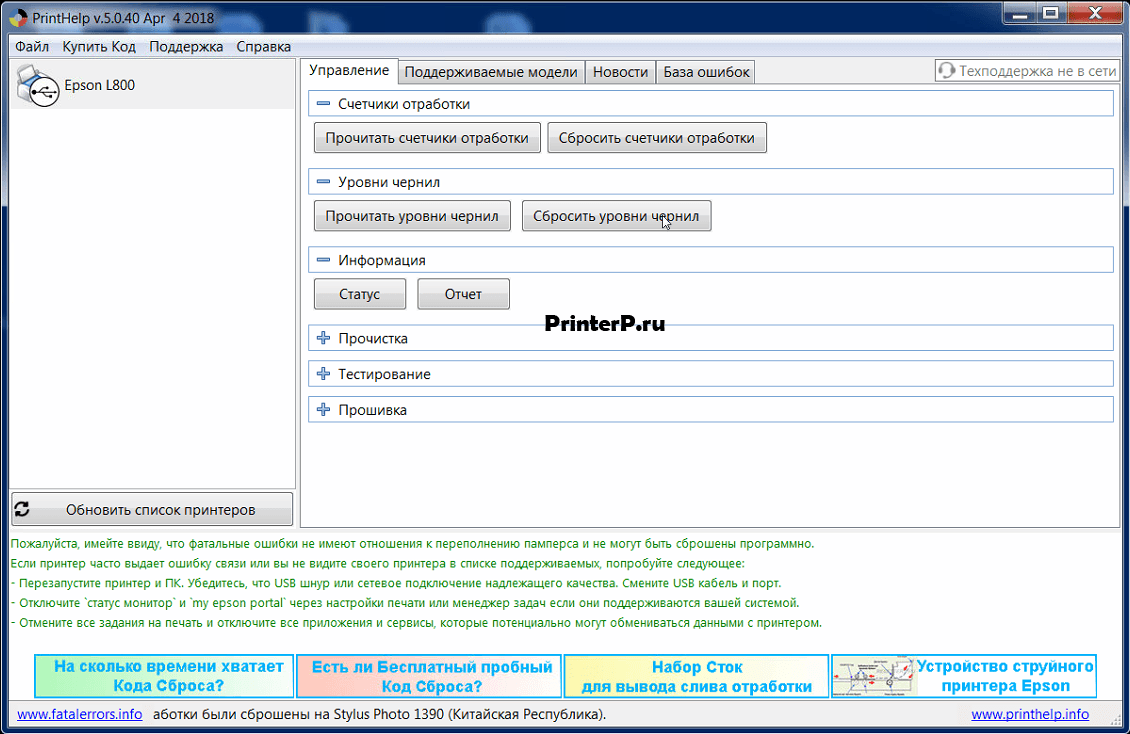
Просим Вас оставить комментарий к этой статье, потому что нам нужно знать – помогла ли Вам статья. Спасибо большое!

Форум по ремонту оргтехники создан для начинающих и опытных сервис-инженеров. Делитесь своим опытом и получайте грамотные ответы квалифицированных специалистов.
Пропустить
Расширенный поиск
- Список форумов ‹ Принтеры, МФУ, факсы, копиры формата A4
- Стена()
- Обмен файлами
- Купить прошивку для принтеров HP, Samsung, Pantum, Xerox
- Изменить размер шрифта
- Для печати
- Поиск
- Arcade-игры
- Карты
- Файлы
- Галереи
- Ваша карта
-
Mail.Ru
Яндекс
Вконтакте
Одноклассники
- Регистрация
- Вход
Модератор: vetal
Правила форума
ВНИМАНИЕ! ПЕРЕЕЗД ФОРУМА!
{ TOPIC_LOCKED_SHORT }
Сообщений: 7
• Страница 1 из 1

![]() Олег Медведев » Пт дек 14, 2018 5:15 pm
Олег Медведев » Пт дек 14, 2018 5:15 pm


 Доброго времени суток. Недавно заправляли Epson l110, чернил чёрного цвета там было уже на донышке. В общем пару дней вроде печатал, сегодня начала гореть капля. При включении прочистки появляется ошибка. Пробную страницу распечатал, но все цвета кроме чёрного полосят. Я сбросил настройки, удерживая две кнопки на корпусе, переустановил дрова. После этого при попытке запуска прочистки пишет, чтобы заправили чернила, а затем «Сбросьте уровень чернил». В adjusment написано, что чёрного 3%. И другими утилитами тоже не сбрасывается. Может быть в сопла попал воздух и поэтому принтер не видит чернила? Можно ли откачать чернила и заново залить?
Доброго времени суток. Недавно заправляли Epson l110, чернил чёрного цвета там было уже на донышке. В общем пару дней вроде печатал, сегодня начала гореть капля. При включении прочистки появляется ошибка. Пробную страницу распечатал, но все цвета кроме чёрного полосят. Я сбросил настройки, удерживая две кнопки на корпусе, переустановил дрова. После этого при попытке запуска прочистки пишет, чтобы заправили чернила, а затем «Сбросьте уровень чернил». В adjusment написано, что чёрного 3%. И другими утилитами тоже не сбрасывается. Может быть в сопла попал воздух и поэтому принтер не видит чернила? Можно ли откачать чернила и заново залить?
-

Олег Медведев
- Заправил чернильницу
-

- Сайт
![]()
Вернуться наверх

![]() kvg » Пт дек 14, 2018 5:45 pm
kvg » Пт дек 14, 2018 5:45 pm


 А как он уровень черни определяет? Откачать чернила из банок и заново залить? Думаю можно.
А как он уровень черни определяет? Откачать чернила из банок и заново залить? Думаю можно.
Наш форум переехал. Добро пожаловать на наш новый форум
-

kvg
- Администратор сайта и форума
-

- Сайт
- Персональный альбом
![]()
Вернуться наверх

![]() aresson » Пт дек 14, 2018 9:24 pm
aresson » Пт дек 14, 2018 9:24 pm


 Чернила он никак не определяет, просто по счётчику. Сбрасывается уровень нажатием на кнопку «отмена» на принтере, когда лампочка с каплей начнёт гореть. Именно гореть, а не мигать.
Чернила он никак не определяет, просто по счётчику. Сбрасывается уровень нажатием на кнопку «отмена» на принтере, когда лампочка с каплей начнёт гореть. Именно гореть, а не мигать.
-
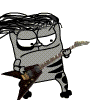
aresson
- Чернокнижник
-

- Персональный альбом
![]()
Вернуться наверх

![]() aresson » Пн дек 17, 2018 11:10 am
aresson » Пн дек 17, 2018 11:10 am


 А чего там с уровнем памперса? Вдруг (это просто ничем необоснованное предположение) у него так совпало, что одновременно закончился и памперса и чернила, чернила он не сбрасывает из-за памперса, а написать две ошибки на экране он необучен?
А чего там с уровнем памперса? Вдруг (это просто ничем необоснованное предположение) у него так совпало, что одновременно закончился и памперса и чернила, чернила он не сбрасывает из-за памперса, а написать две ошибки на экране он необучен?
-
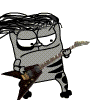
aresson
- Чернокнижник
-

- Персональный альбом
![]()
Вернуться наверх

![]() oldman_lbt » Пн дек 17, 2018 11:19 am
oldman_lbt » Пн дек 17, 2018 11:19 am


 мде, бывает такое, да. принтхелп выручает
мде, бывает такое, да. принтхелп выручает
-
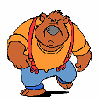
oldman_lbt
- ой, всё…
-

- Персональный альбом
![]()
Вернуться наверх

![]() Олег Медведев » Ср дек 19, 2018 11:07 am
Олег Медведев » Ср дек 19, 2018 11:07 am


 Да памперс недавно сбрасывался. Я не знаю чего он подвис, потому что ни в какую не хотел сбрасывать чернила. Наверное потому, что была пятница, конец рабочего дня
Да памперс недавно сбрасывался. Я не знаю чего он подвис, потому что ни в какую не хотел сбрасывать чернила. Наверное потому, что была пятница, конец рабочего дня  Переустановил дрова, в понедельник пришёл, нажал на кнопку «Отмена» и всё заработало)
Переустановил дрова, в понедельник пришёл, нажал на кнопку «Отмена» и всё заработало)
-

Олег Медведев
- Заправил чернильницу
-

- Сайт
![]()
Вернуться наверх

![]() tygaimaks » Пт янв 04, 2019 3:43 pm
tygaimaks » Пт янв 04, 2019 3:43 pm


 А у меня был такой аппарат, ни в какую не хотел сбрасывать уровень чернил. Проблема была в неисправной кнопке Стоп
А у меня был такой аппарат, ни в какую не хотел сбрасывать уровень чернил. Проблема была в неисправной кнопке Стоп 
-

tygaimaks
- Разобрал струйный принтер
-

- Сайт
![]()
Вернуться наверх
Показать сообщения за:
Сортировать по:
{ TOPIC_LOCKED_SHORT }
Сообщений: 7
• Страница 1 из 1
-
- Похожие темы
- Ответов
- Просмотров
- Последнее сообщение
-
-
Epson XP-406 «двоит» чёрный цвет
AV-43 в форуме Принтеры струйные
- 2
- 5503
AV-43

Пт сен 18, 2015 5:48 pm
-
Epson XP-406 «двоит» чёрный цвет
-
-
epson c79 пишет «замена картриджа»
shikari в форуме Принтеры струйные
- 6
- 6779
kvg

Пт янв 25, 2013 8:11 am
-
epson c79 пишет «замена картриджа»
-
-
Epson L300 печатает «ШУМ» вместо изображения
OMITRA в форуме Принтеры струйные
- 9
- 4235
sanmasterbrest

Вс янв 19, 2020 9:19 pm
-
Epson L300 печатает «ШУМ» вместо изображения
-
-
Epson stylus office T30 «медленная печать»
Plusha в форуме Принтеры струйные
- 1
- 3698
KOT

Пт фев 17, 2012 5:53 pm
-
Epson stylus office T30 «медленная печать»
-
-
epson l800 5 листов печатает потом медленна печатает
akobir в форуме Принтеры струйные
- 6
- 6314
gashek07

Сб сен 09, 2017 8:22 am
-
epson l800 5 листов печатает потом медленна печатает
Вернуться в Принтеры, МФУ, факсы, копиры формата A4
Перейти:
Кто сейчас на форуме
Сейчас этот форум просматривают: нет зарегистрированных пользователей и гости: 28
- Список форумов
- Наша команда • Удалить cookies форума • Часовой пояс: UTC + 3 часа
| Автор |
|
|||
|---|---|---|---|---|
|
[ТС] |
Заголовок сообщения: Epson L110 не сбрасывается уровень чернил
|
|||
Сообщения: 70 |
Принтер Epson L110 изначально не включался. Почистил кнопку, он включился, но не работает светодиод вообще на включенном принтере. Так он проработал, пока не закончился счетчик чернил. Загорелся светодиод капли, рядом со второй кнопкой. И по идее ее нужно зажать или понажимать несколько раз. Принтер должен сбросить уровень чернил и продолжить работу, думая о том что вы заправили новые чернила в емкости. Но реакции на зажатую кнопку или на нажатия не происходит. Хотя тестером я проверил кнопка рабочая. |
|||
|
|
|
|||
|
mia |
Заголовок сообщения: Re: Epson L110 не сбрасывается уровень чернил
|
|
Сообщения: 2534 |
tvs84 писал(а): кнопка рабочая Работу кнопок нужно проверять в том числе и на плате — дорожки/провода могут быть в обрыве. tvs84 писал(а): головка улетает влево и трещит Требуется профилактика фотодатчика позиционера. |
|
|
|
|
kolia1984 |
Заголовок сообщения: Re: Epson L110 не сбрасывается уровень чернил
|
|
Сообщения: 210 |
Драйвер принтера что пишет? Может он сигнализирует о заполненном отходнике? |
|
|
|
|
tvs84 |
Заголовок сообщения: Re: Epson L110 не сбрасывается уровень чернил
|
|
Сообщения: 70 |
Нет это не памперс это уровень чернил. Памперс сброшен аджипрогом и печатал принтер пока не встал по чернилам. Драйвер пишет чернила закончились статус монитор выкидывает помощь о том что нужно заправить чернила. Не работает функция сброса на родной плате. На донорской плате он проскакивает определение чернил там все с этим норм я и думал если эта инфа в какой то микрухе то просто ее перепаять. |
|
|
|
|
kolia1984 |
Заголовок сообщения: Re: Epson L110 не сбрасывается уровень чернил
|
|
Сообщения: 210 |
Не спешите с ремонтом платы, успеется. Сначала попробуйте заменить чернила штатными средствами драйвера. В сообщении драйвера об окончании чернил должна быть кнопка на подобии «Заменить», по нажатию на которую у вас откроется мастер замены чернил, где в картинках будет показано что и как делать. Пройдя процедуру до конца он должен сбросить уровень чернил. |
|
|
|
|
Merlin0629 |
Заголовок сообщения: Re: Epson L110 не сбрасывается уровень чернил
|
|
Сообщения: 30 |
А не проще с помощью PrintHelp-а сбросить? И какую там кнопку вы несколько раз нажимали так и не понятно. Кнопку отмены(красный кружочек с треугольником) нужно подержать 3сек. Если не помогает тогда код ошибки в студию с программы PrintHelp. |
|
|
|
|
Strawq |
Заголовок сообщения: Re: Epson L110 не сбрасывается уровень чернил
|
|
Сообщения: 9 |
Для сброса уровней чернил зажмите красную кнопку — треугольник в круге секунд на 15-20 и потом еще два раза нажмите подряд красную кнопку — треугольник. |
|
|
|
|
tvs84 |
Заголовок сообщения: Re: Epson L110 не сбрасывается уровень чернил
|
|
Сообщения: 70 |
PrintHelp не сбрасывает, нет там такой функции для данной модели. Кнопка принтера не сбрасывает. Драйвер ничего не выдает подобного, чтоб потом сбросилось или привело к сбросу. Я в курсе всех этих манипуляций. Два окошка только о том чтоб заменить чернила с картинками и все. |
|
|
|
|
kolia1984 |
Заголовок сообщения: Re: Epson L110 не сбрасывается уровень чернил
|
|
Сообщения: 210 |
tvs84 писал(а): Два окошка только о том чтоб заменить чернила с картинками и все. Скриншоты сделайте, пожалуйста. Также выше вас просили показать код ошибки с программы PrintHelp. |
|
|
|
|
tvs84 |
Заголовок сообщения: Re: Epson L110 не сбрасывается уровень чернил
|
|
Сообщения: 70 |
Он в ошибке вернее статусе нет чернил либо не опознаны
У вас нет доступа для просмотра вложений:
|
|
|
|
|
Merlin0629 |
Заголовок сообщения: Re: Epson L110 не сбрасывается уровень чернил
|
|
Сообщения: 30 |
Проверьте кнопку отмены. Может она не работает как и кнопка включения. viewtopic.php?f=235&t=28799 Можно AJprog попробовать сбросить уровень чернил |
|
|
|
|
tvs84 |
Заголовок сообщения: Re: Epson L110 не сбрасывается уровень чернил [РЕШЕНО]
|
|
Сообщения: 70 |
Merlin0629 писал(а): Можете прошить аппарат Спасибо помогло Кнопка так и не функционирует, так как после ошибки с бумагой — лампа капли снова загоралась и нажатие кнопки отмены печати никак не реагировало. Факт что нужно будет опять его шить как закончатся чернила =( |
|
|
|
Содержание
- 1 Особенности Epson серии L
- 2 Сервисные функции и индивидуальная настройка Эпсон
- 2.1 Настройка сетевых функций
- 2.2 Настройка беспроводной сети
- 2.3 Удаленная печать со смартфона: настройки
- 3 Как правильно заправлять печатающие устройства Epson
- 4 Что делать?
- 5 Правильная заправка
- 6 Способы сбросить уровень чернил
- 7 Кнопкой на корпусе
- 8 L210 Epson — сброс уровня чернил программным способом
- 8.1 Если на экране монитора появилось сообщение:
- 8.2 И передней панели принтера красным ровным светом горит индикатор «капля»
- 8.3 Что это значит?
- 9 Почему может потребоваться прокачка чернил Epson L120?
- 10 Как прокачать чернила на принтере Epson L210 и убрать весь воздух?
- 11 Специальные программы
Особенности Epson серии L
Модели серии L, также известные на рынке как линия «Фабрика печати», представляют собой многофункциональные устройства (МФУ), которые, помимо печати, могут сканировать и копировать. Но главное их преимущество — заводская настройка системы непрерывной печати (СНПЧ). Кроме того, они могут выполнять сублимационную печать.
А также к преимуществам таких популярных моделей, как Epson L210, L110, L355, L800, можно добавить возможность заправки неоригинальными сменными чернилами. Чего никогда раньше не было. Благодаря этой функции пользователи значительно экономят на печати изображений или цветных фотографий дома.
Еще раз стоит упомянуть возможность технологии этой линейки Epson для работы с сублимационными чернилами. На них, как и на обычные, тоже можно купить недорогие аналоги. В большинстве случаев качество ни в чем не уступает фирменным расходным материалам. Эти обстоятельства были оценены предпринимателями.
Сервисные функции и индивидуальная настройка Эпсон
Общие рекомендации, которые помогают поддерживать рабочие функции, включают совет по использованию устройства не реже одного раза в месяц. Если вы не печатаете, высока вероятность высыхания системы. Также не стоит класть устройство рядом с аккумулятором, чтобы сберечь голову.
Настройка сетевых функций
Это включает установку сетевого драйвера, который автоматически определяет адрес устройства и направляет задание на печать, даже если оно изменяется. Это соединение улучшает уровень интеграции всех пользователей.
Установка драйвера
Инструкции:
- зайти на компьютер с правами администратора;
- используйте прилагаемый диск;
- запустите EPSON NetworkUtility с диска при включенном принтере, при этом необходимые компоненты будут установлены автоматически и бесплатно;
- настройте устройство в соответствии с инструкциями на экране.
Возможно, для портов потребуется настроить динамический адрес, это более верно для офисных кампусных сетей. Если у вас возникла такая необходимость, воспользуйтесь советом на официальной странице сайта
Настройка беспроводной сети
Чтобы настроить беспроводную печать, выполните следующие действия:
- Положите бумагу в лоток.
- Нажмите кнопку «Статус», там же написано «Wi-Fi.
- Настройте маршрутизацию на своем компьютере с помощью специальной утилиты, для этого потребуется пин-код WPS, который можно найти на распечатанной странице статуса.
- Нажмите Wi-Fi и удерживайте в течение 3 секунд, пока индикаторы Wi-Fi не начнут попеременно мигать.
- Когда индикатор горит зеленым, настройка правильная и устройство готово к работе.
После этого можно переходить к делу.
Настройка беспроводной сети
Удаленная печать со смартфона: настройки
Теперь поговорим о настройке утилиты iPrint и печати с мобильного телефона, услуга доступна бесплатно:
- Включите принтер и убедитесь, что он работает через Wi-Fi.
- Установите приложение из бесплатного источника EpsoniPrint на свой мобильный телефон, после запуска приложение покажет, что устройство печати не выбрано.
- Переходим на вкладку Принтер и выбираем нашу модель из списка автоматически сопряженных устройств.
- Интерфейс отобразит все доступные сервисные функции, включая уровень картриджа, на этом этапе головка принтера Epson l210 очищается при необходимости.
- Чтобы распечатать фотографические изображения, нажмите кнопку «Фото», предоставьте доступ к желаемой папке или галерее и выберите файл для печати.
- При печати размером 10 * 15см ничего менять не нужно, если вам нужен другой размер, войдите в меню «Размер» и установите индивидуальные параметры.
- Беги печатать и получай распечатку.
Вы также можете настроить другие мобильные устройства. Не забудьте ограничить доступ к своей сети Wi-Fi по MAC-адресам, чтобы другие пользователи в офисе или дома не могли использовать устройство бесплатно.
Как правильно заправлять печатающие устройства Epson
Чтобы устройство работало правильно, вам необходимо заполнить его чернилами всех доступных цветов (в большинстве принтеров L их шесть) и поддерживать количество на желаемом уровне. Если чернила в картридже закончатся, индикатор капли начнет мигать. Если картридж полностью пустой, индикатор будет постоянно гореть. Чтобы решить эту проблему, вам необходимо пополнить запас чернил в системе непрерывной подачи чернил.
правильно заправить печатающее устройство можно следующим образом:
- Убедитесь, что индикатор горит постоянно (так как он может просто мигать).
- Снимите контейнер для чернил с принтера и отложите его в сторону.
- Откройте устройство, сняв переднюю крышку. Снимите крышку с емкости по вашему выбору, чтобы залить чернила.
- Отвинтите колпачок от новой емкости с краской желаемого цвета. После удаления прокладки установите крышку (закройте). Тогда через него можно будет заливать чернила.
- Заполните необходимые отсеки соответствующими красками до верхнего уровня.
- Закройте все резервуары и верните блок с ними в исходное положение в устройстве.
- На последнем этапе вам нужно использовать кнопку на принтере или программно сбросить уровень чернил.
Что делать?
Если чернила действительно закончились, залейте пустой цвет до верхней строки.

Чтобы сбросить уровень чернил, нажмите кнопку «треугольник в круге» на передней панели принтера.

Принтер заряжен, и уровень чернил сброшен, вы можете продолжить печать.
Правильная заправка
В большинстве моделей серии используется шесть цветов. Если хотя бы один из них начинает заканчиваться, то есть уровень жидкости достигает определенного уровня, прибор начинает сообщать об этом. Это происходит в виде мигающего индикатора капли на корпусе устройства. Когда чернила обычно «на нуле», лампочка начинает гореть непрерывно. Это означает только одно: вам нужно долить чернила в емкости СНПЧ.
Для правильной заправки следуйте этим инструкциям:
- Убедитесь, что кнопка питания включена и не мигает.
- Полностью отсоедините агрегат с резервуарами для краски и отложите их в сторону.

- Откройте переднюю крышку блока и из резервуара.

- Отвинтите колпачок от тюбика нужного цвета с новой краской. Снимите уплотнение и снова установите колпачок на место.

- Откройте и заполните по очереди отсеки желаемого оттенка чернилами до верхнего уровня.

- Верните емкости для чернил в машину.
- Теперь вам нужно сбросить счетчик чернил на устройстве Epson, чтобы снова можно было печатать.
- Также желательно промыть или выбросить индикаторы «пеленки» (впитывающие излишки краски).
Способы сбросить уровень чернил
Следует помнить, что вы можете сбросить счетчик чернил в принтере Epson только в том случае, если уровень чернил упал ниже половины, а в некоторых моделях — когда он полностью закончился.
Кнопкой на корпусе
После заполнения канистр новой порцией красящей жидкости все равно необходимо обнулить счетчик картриджей. Для многих принтеров это можно сделать очень просто, используя кнопку на корпусе или простую комбинацию из нескольких. В 99% случаев процесс осуществляется нажатием кнопки с изображением красного круга с треугольником внутри. Но лучше уточнить этот момент в инструкции к методике.
Если вы приобрели оригинальные или сменные расходные материалы, обратите внимание на наличие специальных кодов на упаковке. Эти данные необходимо ввести, чтобы разблокировать печать и фактически сбросить счетчик количества отпечатков на принтере после старого картриджа.
L210 Epson — сброс уровня чернил программным способом

Нам понадобится программа Printhelp, загрузите и установите ее, затем запустите. В левом окне программы мы видим подключенные принтеры Epson, если подключен только один, то соответственно он будет один и он там будет отображаться. Мы выбираем нужный нам принтер в этом окне и пытаемся прочитать уровень чернил (это не обязательно), чтобы убедиться, что есть соединение с принтером, нажав на «Считать уровни чернил.
- Программа отобразит уровень электронных чернил в донорах (чернильницах).
- Убедившись в отсутствии чернил, нажмите «Закрыть» в появившемся окне.
- Нажмите кнопку «Сбросить уровень чернил», подождите несколько секунд, пока программа выполнит необходимые действия.
После сброса уровня чернил epson l110 Printhelp сообщит вам об этом в нижнем окне. Цвета, которые не были полностью истощены, останутся на том же уровне, а черный будет восстановлен. Не забудьте при необходимости заправить принтер чернилами.
Если на экране монитора появилось сообщение:

И передней панели принтера красным ровным светом горит индикатор «капля»

Что это значит?
Принтер считает (на основании своих внутренних счетчиков), что чернила закончились и принтер необходимо заправить.
Вы должны понимать, что физически принтер не знает, сколько у вас чернил, а только рассчитывает приблизительно. Поэтому важно периодически проверять уровень чернил визуально, не допуская скорости потока ниже нижней отметки.
Почему может потребоваться прокачка чернил Epson L120?
Несмотря на то, что система не китайская, а видимо с завода, тем не менее, благодаря халатности пользователей, с ними возникают проблемы.
- Первая причина, по которой в заводских амортизаторах системы заканчиваются чернила, заключается в том, что у них плохой первый запуск. Когда вы впервые включаете принтер Epson со встроенной СНПЧ, пользователь должен заправить доноры чернил и позволить принтеру прокачивать систему в течение примерно 20 минут. Я не знаю, как убедиться, что этого не произойдет, но пользователям это удается. Затем начинается регулярная чистка в количестве 100 500 штук, и в результате счетчик подгузников застревает в новом принтере.
- Вторая причина — закрытые воздушные отверстия в СНПЧ. Не знаю почему, но пользователи почему-то закрывают эти отверстия и начинают пользоваться принтером, конечно, чернила не попадают в системные картриджи (демпферы), и принтер не печатает.
- Третья причина — вовремя не залили чернила. Здесь все ясно, распечатано, распечатано и бац. Не печатает, смотришь, а чернила кончились. К сожалению, нужно быть внимательнее и следить за количеством чернил. Этот случай исключен, если вы всегда используете оригинальные чернила, потому что после печати определенного количества листов принтер просит вас залить его чернилами и ввести коды, иначе он не печатает. Если вы используете неоригинальные чернила и не вводите коды, эта проблема не исключена.
Как видите, эту проблему могут вызвать различные факторы. Для решения проблемы стоит определить причину, после чего можно будет понять, что было сделано не так, и исправить ситуацию.
Как прокачать чернила на принтере Epson L210 и убрать весь воздух?
Иногда проблема возникает по причинам, не зависящим от вас. Дело в том, что почти все СНПЧ на нашем рынке со временем начинают всасывать воздух, обычно на стыке емкости для чернил и насадки для печатающей головки или на стыке трубки и емкости для чернил. Через некоторое время чернил в блоке резервуара для чернил практически не остается, они заменяются воздухом, который может появиться в шлейфе.
Проблема решается следующим образом:
- Удалите блок с чернилами. Поворачиваем. Берем обычный одноразовый шприц без иглы и до упора вставляем сопло в отверстие, служащее для подачи чернил к соединению печатающей головки.
- Это откроет клапан в чернильнице. Потяните поршень шприца на себя. Чтобы чернильный насос работал быстрее, можно перемещать шприц в отверстие из стороны в сторону. Проводим процедуру до тех пор, пока в шприце не появятся чернила вместо воздуха.
Epson со встроенной СНПЧ — отличное печатающее устройство. Система качественно сделана на заводе, все разумно продумано и позволяет пользователю работать без проблем.
Специальные программы
Если описанные выше параметры не позволяют устройству печати возобновить работу, использование служебных программ для сброса настроек принтера Epson неизбежно. Ниже вы найдете инструкции к самой популярной программе для таких целей. Утилита требуется для подключения к Интернету и наличия установленной одной из версий операционной системы Windows. Программа совместима с предыдущими версиями XP и 7.
Вы можете скачать PrintHelp из любого источника в Интернете, главное, чтобы версия программы поддерживала работу с необходимой моделью принтера Epson. Затем действуйте так:
- Скачайте дистрибутив и, когда процесс будет завершен, запустите установку.
- Теперь откройте саму утилиту.
- Взгляните на список принтеров слева. Выберите и отметьте свой с помощью мыши.

- Справа на вкладке «Управление» вверху найдите кнопку «Сбросить уровень чернил».

- Дождитесь завершения процесса и перезапустите принтер.

Источники
- https://printeru.info/remont/sbros-chernil-epson
- https://kaknastroit2.ru/obzor-funkcij-i-nastrojka-printera-epson-l210/
- https://pixme.ru/sbros-urovna-cernil-epson-l210-l800-l110-l355-l100-l300-l200-l350
- https://window-10.ru/epson-l210-sbros-urovnja-chernil-knopkami/
- https://games-on-pc.ru/info/epson-l132-prokachka-chernil/
[свернуть]
На чтение 14 мин Просмотров 3.5к. Опубликовано 28.09.2021
Содержание
- Особенности Epson серии L
- Правильная заправка
- Сброс уровня чернил Epson L110
- Сброс памперса на принтерах Epson L210, L110, L300, L350, L355
- Что такое памперс в принтере?
- Что это значит?
- Если на экране монитора появилось сообщение:
- И передней панели принтера красным ровным светом горит индикатор «капля»
- Способы сбросить уровень чернил
- Кнопкой на корпусе
- Специальные программы
- 1. SSC Service Utility
- 2. INKCHIP WIC
- 3. PrintHelp
- 4. Epson Adjustment program
- Что дополнительно нужно сделать после обнуления счетчика памперса принтера Epson
Особенности Epson серии L
Модели серии L, также известные на рынке как линия «Фабрика печати», представляют собой многофункциональные устройства (МФУ), которые, помимо печати, могут сканировать и копировать. Но главное их преимущество — заводская настройка системы непрерывной печати (СНПЧ). Кроме того, они могут выполнять сублимационную печать.
А также к преимуществам таких популярных моделей, как Epson L210, L110, L355, L800, можно добавить возможность заправки неоригинальными сменными чернилами. Чего никогда раньше не было. Благодаря этой функции пользователи значительно экономят на печати изображений или цветных фотографий дома.
Еще раз стоит упомянуть возможность технологии этой линейки Epson для работы с сублимационными чернилами. На них, как и на обычные, тоже можно купить недорогие аналоги. В большинстве случаев качество ничем не уступает фирменным расходным материалам. Эти обстоятельства были оценены предпринимателями.
Правильная заправка
В большинстве моделей серии используется шесть цветов. Если хотя бы один из них начинает заканчиваться, то есть уровень жидкости достигает определенного уровня, прибор начинает сообщать об этом. Это происходит в виде мигающего индикатора капли на корпусе устройства. Когда чернила обычно «на нуле», лампочка начинает гореть непрерывно. Это означает только одно: вам нужно долить чернила в емкости СНПЧ.
Для правильной заправки следуйте этим инструкциям:
- Убедитесь, что кнопка питания включена и не мигает.
- Полностью отсоедините агрегат с резервуарами для краски и отложите их в сторону.

- Откройте переднюю крышку блока и из резервуара.

- Отвинтите колпачок от тюбика нужного цвета с новой краской. Снимите уплотнение и снова установите колпачок на место.

- По очереди открывайте и заполняйте отсеки желаемого оттенка чернилами до верхнего уровня.

- Верните емкости для чернил в машину.
- Теперь вам нужно сбросить счетчик чернил на устройстве Epson, чтобы снова можно было печатать.
- Также желательно промыть или выбросить индикаторы «пеленки» (впитывающие излишки краски).
Сброс уровня чернил Epson L110
Многие люди не сталкиваются с таким понятием, как слив чернил, пока не купят цветной принтер для печати фотографий или надписей на компакт-дисках. Одна из таких моделей — Epson L110. Когда вы покупаете устройство, оно содержит оригинальные чернильницы. Человек ими пользуется до того момента, когда закончится краска. Далее вам нужно купить новые картриджи или чернила у Epson. Это дорого, поэтому емкости заливают другой краской. После их заполнения и установки в принтер аппарат отказывается печатать. Это нормально. Не думайте, что оборудование вышло из строя, вам просто нужно восстановить уровень чернил Epson L110.
Что это? На емкостях с краской есть специальные сколы. После заправки их необходимо сбросить. Без этого принтер не будет печатать. Если вы вставляете повторно заправленные картриджи и отправляете документ на печать, аппарат проверяет чернила. Если они не оригиналы, печать не начинается.
Сброс памперса на принтерах Epson L210, L110, L300, L350, L355
Все принтеры Epson с системой непрерывной подачи чернил имеют специальный счетчик, который подсчитывает количество листов, напечатанных принтером. Этот счетчик нужен нам для определения примерного времени полоскания (замены) так называемого поглотителя отработанных чернил или, как его обычно называют, подгузника.
Что такое памперс в принтере?
Обниматель в принтере — это специальный пластиковый контейнер, в который помещается хорошо впитывающий материал, например губка. Он служит для сбора чернил, которые высвобождаются, когда принтер печатает, и не попадают на лист бумаги, например, во время простоя принтера или в период до и после печати.

Так выглядит подгузник в принтерах Epson
Что это значит?
Принтер считает (на основании своих внутренних счетчиков), что чернила закончились и принтер необходимо заправить.
Вы должны понимать, что физически принтер не знает, сколько у вас чернил, а только рассчитывает приблизительно. Поэтому важно периодически проверять уровень чернил визуально, не допуская скорости потока ниже нижней отметки.
Если на экране монитора появилось сообщение:

И передней панели принтера красным ровным светом горит индикатор «капля»

Способы сбросить уровень чернил
Следует помнить, что обнулить счетчик чернил в принтере Epson можно только в том случае, если уровень чернил упал ниже половины, а в некоторых моделях — когда он полностью закончился.
Кнопкой на корпусе
После заполнения канистр новой порцией красящей жидкости все равно необходимо обнулить счетчик картриджей. Для многих принтеров это можно сделать очень просто, используя кнопку на корпусе или простую комбинацию из нескольких. В 99% случаев процесс осуществляется нажатием кнопки с изображением красного круга с треугольником внутри. Но лучше уточнить этот момент в инструкции к методике.
Если вы приобрели оригинальные или сменные расходные материалы, обратите внимание на наличие специальных кодов на упаковке. Эти данные необходимо ввести, чтобы разблокировать печать и фактически сбросить счетчик количества отпечатков на принтере после старого картриджа.
Специальные программы
Если описанные выше параметры не позволяют устройству печати возобновить работу, использование служебных программ для сброса настроек принтера Epson неизбежно. Ниже вы найдете инструкции к самой популярной программе для таких целей. Утилита требуется для подключения к Интернету и наличия установленной одной из версий операционной системы Windows. Программа совместима с предыдущими версиями XP и 7.
Вы можете скачать PrintHelp из любого источника в Интернете, главное, чтобы версия программы поддерживала работу с необходимой моделью принтера Epson. Затем действуйте так:
- Скачайте дистрибутив и, когда процесс будет завершен, запустите установку.
- Теперь откройте саму утилиту.
- Взгляните на список принтеров слева. Выберите и отметьте свой с помощью мыши.

- Справа на вкладке «Управление» вверху найдите кнопку «Сбросить уровень чернил».

1. SSC Service Utility
Это бесплатное программное обеспечение, предназначенное для сброса счетчика чернил принтеров Epson, в основном серии Stylus. Работать с программой удобно и несложно, единственный недостаток — она подходит для ограниченного количества принтеров и МФУ Epson. Чтобы начать работу в программе, вам необходимо скачать и установить ее на свой компьютер. Скачать SSCLG можно как с официального ресурса, так и с нашего сайта. Чтобы обнулить счетчик поглотителя, вам потребуется выполнить ряд следующих действий:

- в открывшемся окне нажмите кнопку «Да;
- перезапустите принтер и выполните пробную печать.
- скачать, установить и открыть программу SSC Service Utility;
- щелкните правой кнопкой мыши значок программы SSCLG на панели задач;
- зайдите в меню «Настройки» и выберите соответствующую модель принтера / МФУ;
- наведите курсор на пункт «Счетчик работ» и в выпадающем меню нажмите «Сбросить счетчик работ»;
- нажимаем на крестик, сворачивая таким образом программу SSCSU в трее;
Скачать служебную программу SSC — размер 0,9 МБ, формат .ZIP, совместимый с Windows 95/98 / ME / 2K2 / XP. Утилита SSCLG также была протестирована на Windows 10 x64.
Утилита SSC Service Utility совместима со следующими принтерами и МФУ Epson:
- Epson Stylus Pro 5000 / PM-5000C.
- Epson PM-770C / 780C / 875DC / 890C / 3000C / 3300C / 3500C.
- Epson Stylus C20 / C40 / C50 / C60; Epson Stylus CL-750.
- Epson PictureMate Все серии.
- Epson Stylus Color 400/440/480 LPT / 480SXU / 580/600/640/660/670/680/740/777/760/800/850/860/880/900 / EM-900C / 980/1160/1520 / 3000.
- Epson Stylus Photo EX; Epson Stylus Photo 700/750/780/790/810/820/825/870/890/915/1200/1270/1280/1290 / 2000P; Epson Stylus Photo IP-100.
Стоит отметить, что эта программа может не только сбросить счетчик подгузников, но и уровень чернил в картриджах, а также при необходимости очистить печатающую головку или приостановить работу определенного картриджа.
2. INKCHIP WIC
INKCHIP Adjustment WIC — одна из лучших программ, предназначенных для обнуления счетчика поглотителя принтеров Epson. Его неоспоримые преимущества в том, что он всегда работает четко и практически без сбоев (чаще всего выходит из строя только из-за поражения ПК вирусами). Кроме того, он поддерживает огромное количество принтеров и МФУ Epson. Однако наряду с этим у программы INKCHIP есть один существенный недостаток — она платная. Точнее, само программное обеспечение можно скачать бесплатно, но для восстановления подгузника вам понадобится одноразовый ключ, который можно приобрести только у официального производителя. Процесс сброса подгузника с помощью INKCHIP WIC состоит из следующих этапов:

- нажатие кнопки «Сброс счетчика» и ввод купленного кода, позволяющего сбросить абсорбер принтера Epson;
- подтверждение действия и перезапуск принтера кнопкой «Вкл».
- приобретение ключа для обнуления счетчика поглотителя Epson для соответствующей модели;
- нажатие кнопки «Счетчик заданий» в открытом окне программы;
- скачать, установить и запустить программу настройки INKCHIP;
- выбор модели принтера Epson, для которой необходимо обнулить счетчик подгузников;
Загрузите программу INKCHIP WIC — размер 28,6 МБ, формат .ZIP, совместимую с любой 64-битной версией Windows.
INKCHIP Adjustment WIC совместим со следующими моделями принтеров и МФУ Epson:
- Epson EP-10VA / 301/302/306/4004 / 702A / 703A / 705A / 706A / 707A / 708A / 709A / 774A / 775A / 776A / 777A / 801A / 802A / 803A / 804A / 805A / 806A / 807A / 808A / 901A / 901F / 902A / 902F / 903A / 903F / 904A / 904F / 905A / 905F / 906A / 906F / 907A / 907F / 976A3 / 977A3 / 978A3 / 979A3 / M570T.
- Epson M100 / 105/200/205.
- Фабрика печати Epson L120 / 130/132/210/220/222/300/310/312/350/355/360/362/364/365/366/375/380/382/385/386/395/396/405 / 455/456/475/485/486/495/550/555/565/566/575/605/655/800/805/810/850/1110/1118/1119/1300/1800/3050/3060/3070 / 3100/3104/3106/3108/3110/3114/3116/3118/3150/3152/3156/3160/4150/4160/5190.
- Epson PX-045A / 046 A / 047 A / 048 A / 049 A / 1001/1004/101/105/1200 / 1600 F / 1700 F / 201/203/204 / 404 A / 405 A / 434 A / 435 A / 436 A / 437 A / 501 A / 502 A / 503 A / 504A / 505F / 535F / 5600 / 5V / 601F / 602F / 603F / 673F / 7V / A640 / A720 / A740 / FA700 / G5300 / K100 / K150 / M650A / M650F / M680F / V700 / V780.
- Epson Stylus Office B30 / 40W / 42WD / 1100; Epson Stylus Office BX300F / 305/305 plus / 310FN / 320FW / 525WD / 535WD / 600FW / 610FW / 620FWD / 625FWD / 630FW / 635FWD / 925 / 935FWD; Epson Stylus Office T30 / 33 / 40w / 1100; Epson Stylus Office TX300F / 320F / 510FN / 515FN / 525FW / 600FW / 610FW / 620FWD.
- Epson K100 / 101/200/201/300 / K301.
- Epson E-300/330/340/350/360/500/520/600/700.
- Epson Artisan 50/700/710/720/730/800/810/830/837/1430.
- Epson ET-1110 / 14.000 / 2500/2550/2600/2610/2650/2700/2710/2720/2750/2760/3600/4500/4550/4700.
- Epson XP-30/33/55/100/102/103/200/201/202/203/204/205/206/207/208/210/211/212 213/214/215/216/217/220 / 225/230/235/240/243/245/247/255/257/300/302/303/305/306/310/312/313/315/320/322/323/325/330/332/335 / 340/342/343/345/352/355/400/402/403/405/406/410/412/413/415/420/422/423/425/430/432/435/440/442/445 / 452/455/510/520/530/540/600/610/620/630/640/700/710/720/750/760/800/810/820/830/850/860/900/950/960 / 2100/2101/2105.
- Epson Sure Color SC-P400 / 407/408/600/607/608.
- Epson PM-D800 / D870 / G4500 / G850 / G860 / T960 / PF-71 / 3500C / 3700C / 400 / 4000PX / A820 / A840 / A840S / A890 / A920 / A940.
- Epson ME Office 650FN / 82WD / 85ND / 900WD / 940FW / 960FWD / 1100/510/520/530 / 560W / 570 / 620F.
- Epson Stylus Photo 785 / 820U / 825 / 830U / 890/895/900/915/925/935/950/960/1280/1290/1390/1400/410/1430/1500/2100/2200; Epson Stylus Photo P50; Epson Stylus Photo T50 / 60; Epson Stylus Photo TX650 / 700W / 710W / 720WD / 730 / 800FW / 810FW / 820FWD / 830; Epson Stylus Photo R240 / 250/260/265/270/280/285/290/330/340/350/360/380/390/1900/2000/2400/2880/3000; Epson Stylus Photo PX650 / 660 / 700W / 710W / 720WD / 730 / 800FW / 810FW / 820FWD / 830; Epson Stylus Photo RX520 / 530/560/580/585/590/595/610/640/650/680/685/690.
- Epson Workforce 30/40/60/310/320/435/500/520/545/600/610/620/630/645/840/845/1100/2010/2510/2520/2530/2540/2630/2650 / 2660/2750/2760/3720/3730/7010/7011/7012/7015/7018/7510/7511/7515/7520/7521/7525; Epson Work Force M1030 / M1560; Epson Work Force T42WD.
- Epson Stylus C60 / 61/62/70/80/82/110/760/860/1150/1160; Epson Stylus D120; Epson Stylus DX3800 / 4000/4200/4800/5000/6000/7400/8400 / 9400F; Epson Stylus CX2800 / 2900/3100/3200/3300/3400/3700/3800/3900/4000/4100/4200/4700/4800/4900/5000/5900/6000/7300/7400/7700/7800/8300/8400 / 9300F / 9400 Факс; Epson Stylus SX200 / 210/218/230/235/400/410 / 420W / 430/440 / 510W / 525WD / 535WD / 610FW / 620FW / 600FW; Epson Stylus TX200 / 210/220/230/235/320/400/410/420 / 420W / 430/435 / 550W / 560WD / 720/820/830; Epson Stylus NX200 / 210/220/230/300/330/400/410/420/430/510/530/620/635.
Если вы сомневаетесь, поможет ли эта программа сбросить счетчик поглотителя, используйте ключ, чтобы проверить его возможности. Для этого вместо кода сброса подгузника введите команду «попробовать» и программа бесплатно сбросит счетчик 5%. Таким образом, вы убедитесь, подходит ли данная утилита к принтеру.
3. PrintHelp
Программа PrintHelp считается универсальной, так как работает не только с принтерами Epson, но и с МФУ других производителей (читайте, как сбросить счетчик чернил принтера Canon). Главная особенность приложения — его обширный функционал. Его можно использовать для сброса счетчика поглотителя, очистки печатающей головки, выполнения теста подачи бумаги и даже перепрошивки некоторых моделей Epson. Единственная проблема с PrintHelp заключается в том, что он оплачивается наполовину. Другими словами, вы не сможете восстановить объятия или прошить принтер Epson, пока не купите и не введете соответствующий код. К счастью, многие коды можно найти в Интернете бесплатно. Для начала вам необходимо скачать, установить и открыть утилиту, после чего проделать следующее:

- после завершения процедуры сброса подгузников выключите принтер.
- далее следует нажать кнопку «Сбросить счетчик», либо выбрать пункт «Основные» и нажать «Отмена» (все зависит от версии приложения);
- в левой части окна программы щелкните значок активного принтера;
- когда появится небольшое меню, перейдите во вкладку «Управление»;
Загрузите программу PrintHelp для Windows для принтеров Epson — размер 2,5 МБ, формат .RAR.
Загрузите PrintHelp для Mac Os для принтеров Epson — размер 4,5 МБ, формат .RAR.
PrintHelp совместим со следующими принтерами и МФУ Epson:
- Epson Sure Color SC-P400 / 408/600/608/800;
- Epson XP-20/30/33/55/100/102/103/200/201/201/204/208/202/203/206/205/207/210/211/214/216/212/213/215 / 217/220/225/230/231/235/240/241/242/243/245/247/300/301/302/303/305/306/310/311/312/313/315/320/322 / 323/325/330/332/335/340/342/343/345/400/401/402/403/405/406/410/411/412/413/415/420/422/423/425/424 / 430/431/432/435/434/440/441/442/445/447/510/520/530/540/600/601/605/610/615/620/625/630/635/640/645 / 700/701/702/710/720/721/750/760/800/801/802/810/820/821/830/850/860/900/950/960.
- Epson B30 / 40W / 42WD / 1100;
- Epson PX650 / 659/660 / 700W / 710W / 720WD / 730FWD / 800FW / 810FW / 820WD / 830FWD;
- Epson EW-M660FT;
- Epson PM-3500C / A820 / A840 / A840S / A870 / A890 / A900 / A920 / A940 / A950 / A970 / D770 / D800 / D870 / G4500 / G5000 / G800 / G820 / G850 / G860 / T960 / T990;
- Epson TX100 / 101/102/103/105/106/109/110/111/115/116/117/119/120/121/125/129/130/200/209/210/219/220/230 / 300F / 320F / 325F / 400/405/408/409/410/415/419 / 420W / 510FN / 515FN / 525 / 550W / 560WD / 600FW / 610FW / 620FW / 650/659 / 700W / 710W / 720WD / 730 / 800FW / 810 АВ / 820 АВ / 830 АВ;
- Epson NX100 / 110/125/127/130/200/210/215/220/230/300/305/330/400/410/415/420/430/510/515/530/620/625/635;
- Epson WF-2010/2011/2510/2511/2518/2520/2521/2528/2530/2531/2538/2532/2540/2541/2548/2630/2631/2650/2651/2660 / 2661WF-2750/2751/2760 / 2761/7010/7011/7012/7015/7018/7110/7111/7510/7511/7515/7520/7521/7525 / M1030 / M1560;
- Epson Artisan 50/700/710/720/725/730/800/810/830/835/837/1430;
- Epson PP-50/100;
- Epson R200 / 210/220/230/240/245/250/260/265/270/280/285/290/295/300/310/320/330/340/350/360/380/390/800/1800 / 1900/2000/2400/2880/3000;
- Epson SX100 / 105/110/115/117/125/130/200/205/210/215/218/230/235/400/405/410/415 / 420W / 425W / 430/435/510/515 / 525WD / 600FW / 610FW / 620;
- Epson T10 / 11/12/13/20/21/22/23/24/25/26/27/30/33 / 40W / 42WD / 50/59/60/1100/1110;
- Epson ET-14000/2500/2550/2600/2650/4500/4550;
- Epson K100 / 101/200/201/300/301;
- Epson PX-045A / 046A / 047A / 048A / 049A / 1001/1004/101/105/1200 / 1600F / 1700F / 201/203 / 203A / 204 / 404A / 405A / 434A / 435A / 436A / 437A / 501A / 502A / 503A / 504A / 505F / 535F / 5500/5600 / 5V / 5VII / 601F / 602F / 603F / 673F / 7V / 7VII / A640 / A720 / A740 / FA700 / G5000 / G5100 / G5300 / K100 / M650 / M650A / M650F / S05B / S05W / V600 / V630 / V780;
- Epson PictureMate PM100 / 200/210/215/225/235/240/245/250/260/270/280/290/300/310/400;
- Epson WorkForce 30/40/42/60/310/320/325/435/500/520/525/600/610/615/620/625/630/635/645/840/845/1100;
- Epson E-300/330/350/360/520/600;
- Epson BX300F / 305FW / 310FN / 320FW / 525WD / 535WD / 600FW / 610FW / 620FW / 625FWD / 630FW / 635FWD / 925FWD / 935FWD;
- Epson M100 / 105/1108/200/205/1128;
- Epson S20 / 21/22;
- Epson RX420 / 425/430/500/510/520/530/560/565/580/585/590/595/600/610/615/620/630/640/650/680/685/690/700;
- Epson Photo 820 / 830U / 890/900/950/960/1280/1290/1390/1400/410/1430/1500/2100/2200;
- Epson EP-702A / 703A / 705A / 706A / 707A / 708A / 709A / 775A / 776A / 777A / 801A / 802A / 803A / 804A / 804F / 805A / 806A / 807A / 808A / 901A / 901F / 902A / 903A / 903A / 904A / 904F / 905A / 905F / 906F / 907F / 976A / 976A3 / 977A / 977A3 / 978A / 978A3 / 979A3 / 10VA / 301/302/306/4004;
- Epson DX3800 / 4000/4050/4200/4800/5000/5050/6000/6050/7400/7450/8400/8450 / 9400F;
- Epson CX2800 / 2900/3100/3200/3300/3400/3500/3600/3700/3800/3900/4000/4100/4200/4500/4600/4700/4800/4900/5000/5900/6000/6300/6400/6500 / 6600/7300/7400/7700/7800/8300/8400 / 9300F / 9400Fax / 9500F;
- Epson ME-10/20/30/32/33/35/70/80 / 82WD / 85/100/101/200/300/301/303/320/330/340/401/403/510/520/530 / 560/570 / 600F / 620F / 650/700 / 900WD / 940FW / 960FWD / 1100;
- Epson D68 / 78/88/92/120;
- Epson L100 / 110/111/120/130/132/200/210/211/220/222/300/301/310/312/350/351/355/356/358/360/362/364/365/366 / 375/380/382/383/385/386/395/396/405/455/456/475/485/486/495/550/551/555/556/558/565/566/575/605/655 / 800/805/810/850/1300/1800/3050/13060/3070/3100/3101/3108/3110/3111/3118/3150/3151/3158/4150/4158/4160/4168;
- Epson C41 / 42/42/44/45/46/58/59/61/62/63/64/65/66/67/68/77/78/79/82/83/84/85/86/87 / 88/90/91/92/110/120;
- Epson P50 / 60;
PrintHelp также совместим с Linux. Однако из-за сложности установки обратитесь к инструкциям на официальном сайте разработчика приложения. Отдельно стоит отметить, что введя код «Trial», можно освободить до 20% от общего заполнения счетчика абсорбера (прижима) принтера Epson.
4. Epson Adjustment program
Программа настройки кажется самой популярной утилитой для сброса струйного принтера или струйного принтера Epson MFP или счетчика MFP. Преимущество программы в том, что вы можете попробовать ее в Интернете и бесплатно загрузить даже для новых принтеров Epson. Также существует универсальная версия приложения, подходящая для многих принтеров. Но это доступно только за определенную плату. Также стоит отметить, что для каждой модели или серии принтеров необходимо загружать отдельную версию программы Epson Adjustment. Работа каждой утилиты выполняется индивидуально, но порядок действий примерно такой:

- нажмите «Проверить», программа начнет проверку датчика, если все в порядке, нажмите «Инициализация» и «ОК», после обработки информации;
- выключите принтер и снова включите его кнопкой «Вкл.», программа должна подтвердить успешный сброс счетчика ухода за телом принтера Epson.
- скачать, разархивировать и открыть программу (некоторые версии запускаются не из файла .exe, а из файла .bat, к тому же для корректной работы может потребоваться изменение даты и времени на ПК);
- нажмите «Особый режим настройки», в открывшемся окне найдите и дважды щелкните «Счетчик обслуживания расходных материалов» или «Счетчик использованных чернил» (в некоторых версиях отсутствует пункт «Особый режим настройки»);
- проверяем, смогла ли программа автоматически определить модель принтера, если нет, нажимаем кнопку «Выбрать» и выбираем соответствующее МФУ;
- поставить галочку напротив «Счетчик площадок» и «Счетчик площадок» (у некоторых утилит ставится только рядом с «Счетчиком площадок»);
Что дополнительно нужно сделать после обнуления счетчика памперса принтера Epson
Как только вы сбросите счетчик абсорбера Epson с помощью одной из программ, не помешает очистить петлицы и некоторые другие элементы принтера или МФУ. Конечно, сразу делать это необязательно, так как реальная емкость впитывающей губки в несколько раз превышает запрограммированное значение. Например, можно что-то распечатать или дождаться конца рабочего дня или недели (все зависит от того, как часто используется печатающий аппарат). Однако затягивать с уборкой не стоит. Ведь со временем подгузник переполнится, и чернила начнут вытекать.
Чтобы не беспокоиться об очистке абсорбера, вы можете вынуть его целиком. Сделать это довольно просто, но внешний вид печатающего устройства заметно изменится не в лучшую сторону. Кроме того, при разборке принтера не лишним будет промыть печатающую головку, парковку, капу и помпу, отвечающую за сброс отходов.



